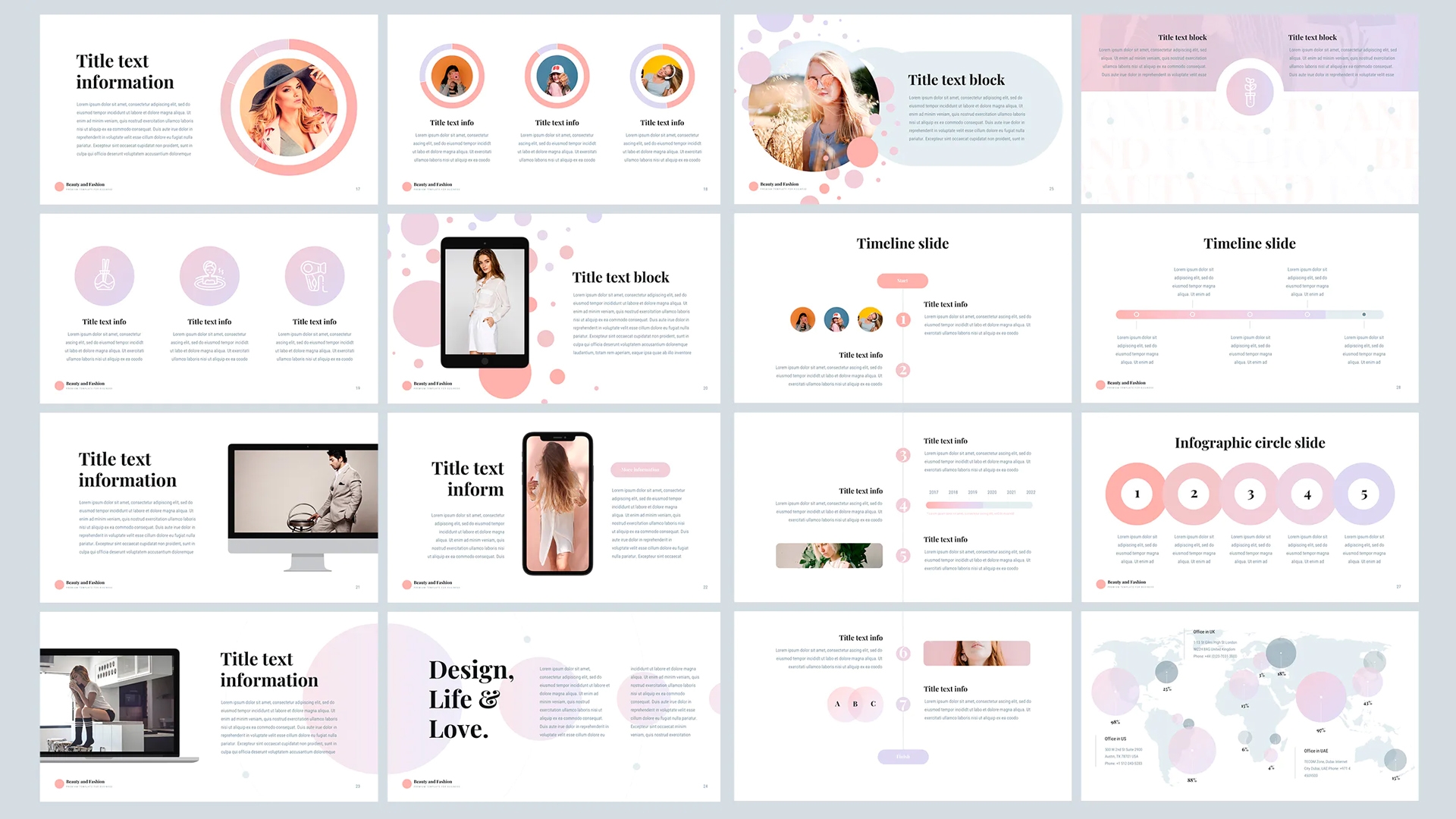- Ускорение поиска и замены в Excel за счет оптимизации данных
- Правильная структура данных⁚ основа скорости
- Оптимизация формул⁚ избегайте лишних вычислений
- Использование фильтров и сортировки
- Автоматизация поиска и замены с помощью VBA
- Практические рекомендации по оптимизации
- Таблица сравнения методов поиска
- Облако тегов
Ускорение поиска и замены в Excel за счет оптимизации данных
Excel – мощный инструмент для работы с данными, но при обработке больших объемов информации скорость поиска и замены может значительно снижаться․ Замедление работы может быть вызвано различными факторами, от неэффективной структуры данных до ошибок в формулах․ В этой статье мы рассмотрим ключевые моменты оптимизации данных в Excel, которые позволят значительно ускорить процессы поиска и замены, сэкономив ваше время и нервы․ Мы разберем практические приемы, которые помогут вам эффективно работать с большими таблицами и избежать типичных ошибок, приводящих к снижению производительности․
Правильная структура данных⁚ основа скорости
Перед тем как приступать к поиску и замене, необходимо убедиться, что ваши данные организованы эффективно․ Неправильная структура – одна из самых распространенных причин замедления работы Excel․ Например, если у вас есть данные, разбросанные по множеству листов, поиск займет гораздо больше времени, чем если бы все данные были собраны на одном листе в хорошо структурированной таблице․ Важно также использовать единообразное форматирование данных – это упростит поиск и предотвратит ошибки․
Рассмотрим пример⁚ если вы ищете конкретное значение в столбце, содержащем смешанные данные (числа, текст, даты), поиск будет значительно медленнее, чем в столбце, содержащем только числа или только текст․ Поэтому, перед началом поиска, рекомендуется очистить и привести данные к единому формату․ Это может включать в себя удаление лишних пробелов, приведение текста к нижнему регистру и т․д․
Оптимизация формул⁚ избегайте лишних вычислений
Сложные и многоуровневые формулы могут значительно замедлить работу Excel, особенно при большом количестве данных․ Постарайтесь упростить формулы, используя встроенные функции Excel, насколько это возможно․ Избегайте использования волатильных функций (например, NOW, TODAY), которые пересчитываются каждый раз при изменении листа․ Если формула не нужна для отображения на листе, а используется только для промежуточных вычислений, лучше использовать массивные формулы или VBA-скрипты․
Использование фильтров и сортировки
Вместо поиска и замены вручную, используйте встроенные инструменты Excel для фильтрации и сортировки данных․ Это позволит значительно ускорить процесс поиска нужных значений․ Сортировка данных по необходимому столбцу позволит быстро найти нужные значения, а фильтры помогут отсеять ненужные строки․
Например, если вы ищете все заказы от определенного клиента, то вместо поиска по всему столбцу, можно отфильтровать данные по имени клиента и просмотреть только нужные строки․ Это гораздо быстрее и эффективнее, чем ручное пролистывание всей таблицы․
Автоматизация поиска и замены с помощью VBA
Для обработки очень больших объемов данных, использование VBA-скриптов может значительно ускорить процесс поиска и замены․ VBA позволяет автоматизировать рутинные операции и выполнять поиск и замену с высокой скоростью․ В VBA можно использовать оптимизированные алгоритмы поиска, которые работают гораздо быстрее, чем стандартные функции Excel․
Преимущества использования VBA очевидны⁚ автоматизация процесса, высокая скорость работы, возможность обработки сложных условий поиска и замены․ Однако, для написания эффективных VBA-скриптов необходимы определенные навыки программирования․
Практические рекомендации по оптимизации
Вот несколько практических советов, которые помогут вам ускорить поиск и замену в Excel⁚
- Регулярно очищайте и упорядочивайте данные․
- Используйте упрощенные формулы․
- Минимизируйте количество волатильных функций․
- Эффективно используйте фильтры и сортировку․
- При больших объемах данных, рассмотрите использование VBA․
Таблица сравнения методов поиска
| Метод | Скорость | Сложность |
|---|---|---|
| Ручной поиск | Низкая | Низкая |
| Фильтр | Средняя | Низкая |
| Сортировка | Средняя | Низкая |
| VBA-скрипт | Высокая | Высокая |
Следуя этим рекомендациям, вы сможете значительно ускорить работу с Excel и сэкономить время на обработке больших объемов данных․ Помните, что правильная организация данных – залог эффективности․
Оптимизация данных в Excel – это ключ к повышению производительности при поиске и замене․ Использование правильной структуры данных, упрощение формул, эффективное применение фильтров и сортировки, а также использование VBA-скриптов для больших объемов данных – все это поможет вам работать быстрее и эффективнее; Не забывайте регулярно очищать и упорядочивать данные, чтобы поддерживать высокую скорость работы Excel․
Надеемся, эта статья была вам полезна․ Рекомендуем также ознакомиться с нашими другими материалами по оптимизации работы в Excel и повышению производительности․
Прочитайте также наши другие статьи о работе с Excel⁚ «10 советов по повышению производительности в Excel», «Автоматизация задач в Excel с помощью VBA», «Эффективное использование формул в Excel»․
Облако тегов
| Excel | Поиск | Замена | Оптимизация | Данные |
| Формулы | VBA | Фильтры | Сортировка | Производительность |